Cara Menambahkan Tautan di WordPress: Panduan Memulai
Diterbitkan: 2023-03-22Pernahkah Anda bertanya-tanya “ Bagaimana Menambahkan Tautan di WordPress ” saat Anda mulai menggunakan WordPress?
Pada awalnya, Anda mungkin membuat halaman yang tidak memiliki tautan untuk diklik. Di sana, pengunjung Anda juga akan melihat situs tanpa tautan , dan coba tebak apa yang mereka lakukan? Mereka harus mengklik tombol "Kembali" di browser mereka. Sangat frustasi, bukan?
Teks hyperlink, tombol, dan elemen lainnya akan membawa Anda dari satu halaman ke halaman lain atau dari satu situs ke situs lainnya. Tautan tersebut akan memberi tahu pengunjung situs Anda di mana mereka dapat menemukan lebih banyak informasi tentang topik tertentu. Misalnya, Anda dapat melihat tautan di Kursus Online – postingan tentang opsi terbaik untuk situs web Kursus Online.
Jika Anda menambahkan tautan dengan benar dan efektif, audiens akan cenderung mengklik tautan tersebut dan menghabiskan lebih banyak waktu di situs Anda atau situs yang Anda inginkan. Ketika mereka menyukainya, mereka pada akhirnya akan menemukan lebih banyak konten, mengetahui lebih banyak tentang produk/layanan Anda, meningkatkan tingkat konversi Anda, dan entah bagaimana berlangganan buletin Anda. Anda tahu, buletin adalah cara yang bagus untuk terhubung dengan pelanggan Anda.
Oleh karena itu, mari cari tahu Cara Menambahkan Tautan di WordPress .
Daftar isi
Cara Menambahkan Tautan di Halaman & Posting WordPress
Sejak awal, WordPress akan memudahkan Anda untuk Menambahkan Tautan di WordPress . Khusus untuk halaman & posting, Anda dapat menggunakan editor blok WordPress.
Pertama-tama, Anda dapat membuat yang baru, menggandakan halaman/postingan saat ini, atau cukup mengedit yang sudah ada.
Kemudian, Anda akan menyorot teks yang ingin Anda tambahkan hyperlink dan teks yang dipilih disebut teks jangkar. Klik tombol "Tautan" di bilah alat WordPress.
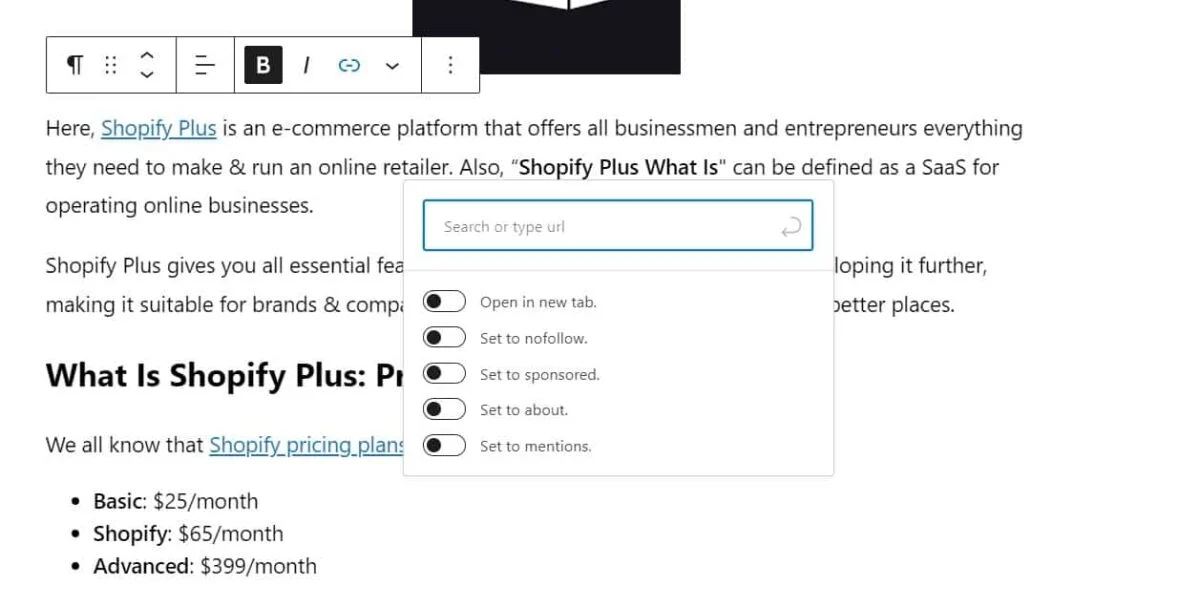
Sebuah kotak untuk mengisi URL akan muncul. Misalnya, Anda dapat melihat URL postingan Apa itu Backlink? Cara Membangun Backlink Berkualitas:
https://thimpress.com/what-is-backlink-how-to-build-quality-backlinks/Atau Claue – Tema Magento 2 Luar Biasa untuk toko Anda:
https://arrowtheme.com/claue-the-most-excellent-magento-2-theme-for-your-store/Ini pekerjaan mudah: Salin dan tempel tautan ke kotak tautan di atas, seperti ini:
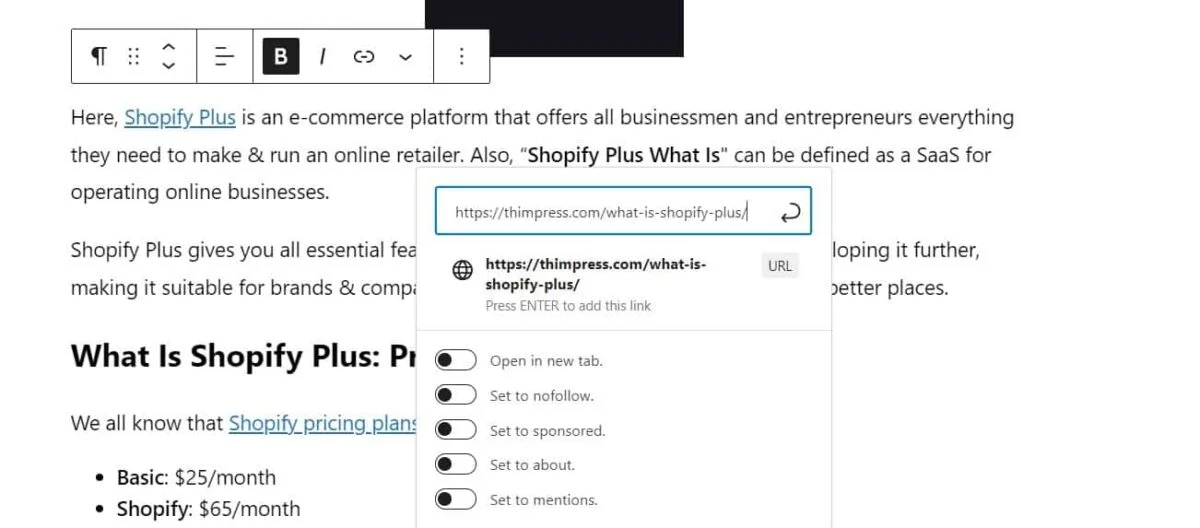
Selanjutnya, Anda harus mengklik tombol "Kirim" atau tekan tombol Memasukkan untuk akhirnya memasukkan tautan itu ke dalam pos. Jika Anda menautkan ke situs Anda, Anda dapat mencari posting yang diinginkan lebih cepat dengan mengetikkan 1 atau beberapa kata dari judul. Anehnya (dan tidak pada saat yang sama), WordPress akan mengetahui postingan yang Anda sukai:
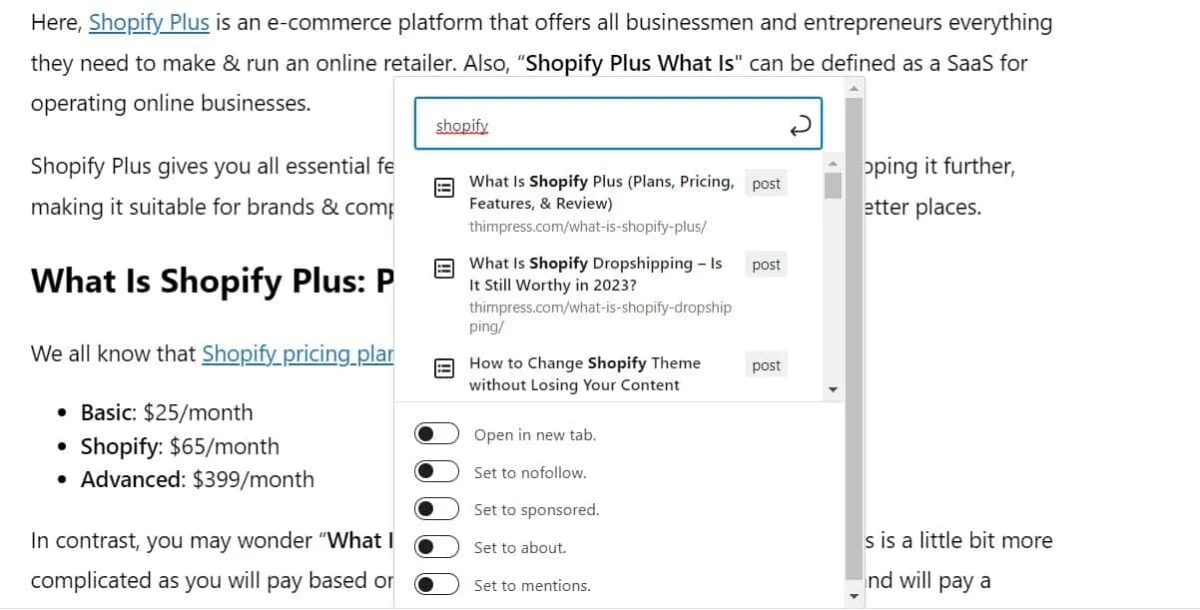
Setelah memilih posting yang direncanakan, WordPress akan secara otomatis menambahkan tautan ke kata jangkar yang dipilih. Di bawah ini, Anda dapat melihat banyak opsi tentang tautan yang ditambahkan.
Cara Menambahkan Tautan di WordPress: Editor WordPress Klasik
Jika Anda menggunakan editor WordPress klasik dan bukan editor blok WordPress, Anda dapat menemukan prosesnya sama seperti versi modern. Di sini, Anda akan mengulangi langkah-langkah ini: membuka kiriman, menyorot teks jangkar yang diinginkan, dan mengeklik tombol "Tautan" yang muncul di bilah alat.
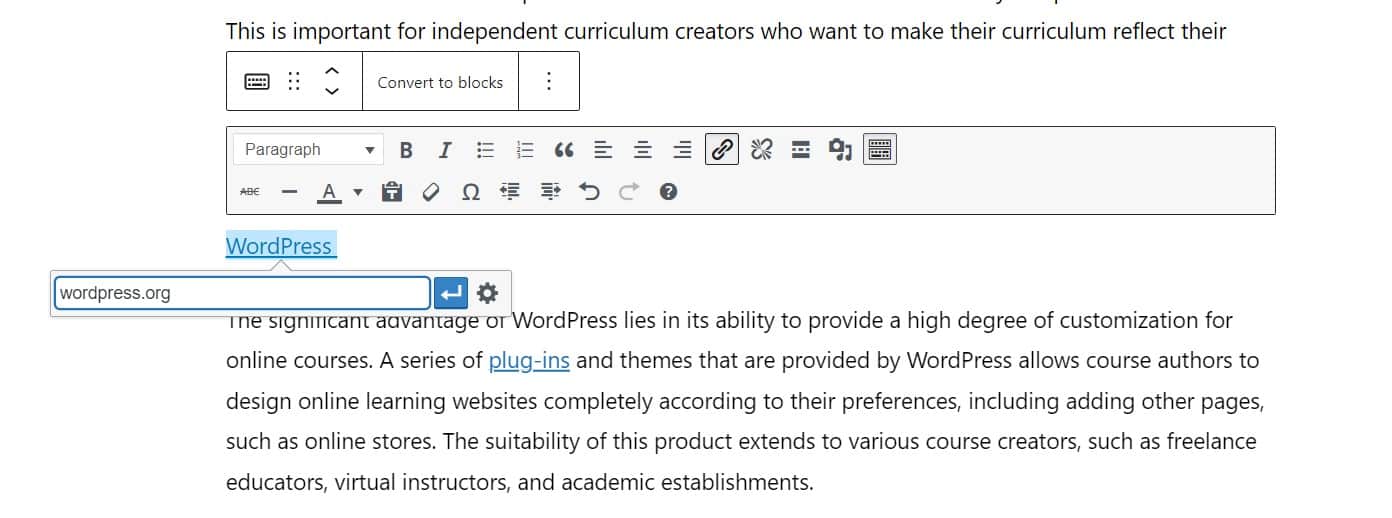
Kemudian, Anda dapat menempelkan URL yang direncanakan atau mencari posting dengan beberapa kata seperti editor blok WordPress. Nah itulah Cara Menambahkan Anchor Link di WordPress Secara Klasik.
Cara Menambahkan Tautan di WordPress: Tempelkan URL ke Teks Jangkar Secara Langsung
Nah, jika Anda orang yang sederhana, ini adalah cara yang lebih cepat Cara Menambahkan Anchor Link di WordPress atau Cara Menambahkan Internal Link di WordPress .
Anda akan mulai dengan menyalin URL dan menyorot teks jangkar yang Anda inginkan. Kemudian, Anda dapat melanjutkan seperti di bawah ini:
- Windows: Tekan Ctrl + V atau klik kanan jangkar itu dan "Tempel".
- Mac: Tekan Command + V.
Selanjutnya, sistem WordPress akan menyadari bahwa Anda menempelkan URL dan menambahkan tautan ke jangkar tersebut.
Cara Menambahkan Tautan di WordPress: Tambahkan Tautan Secara Otomatis
Jika Anda mengikuti langkah-langkah di atas, Anda menambahkan tautan di WordPress secara manual – yang mungkin cukup memakan waktu. Kami akan menunjukkan cara melakukannya dengan Rank Math dan AOISEO.

Cara Menambahkan Link di WordPress Secara Otomatis dengan Rank Math
Di Rank Math, ada fitur yang disebut "Tautan Eksternal Terkait" yang secara otomatis akan menyarankan peluang tautan eksternal yang cocok untuk digunakan posting Anda untuk konten Anda.
Di menu tarik-turun di sebelah kanan Rank Math, Anda akan melihat editor Rank Math lengkap. Gulir ke bawah, pilih "Content AI", belanjakan kredit untuk menganalisis kata kunci fokus, dan arahkan ke "Tautan", dan Anda akan melihat daftar tautan eksternal yang dapat ditambahkan untuk postingan tersebut. Sekarang, Anda dapat menambahkan tautan tanpa harus mencarinya secara manual.
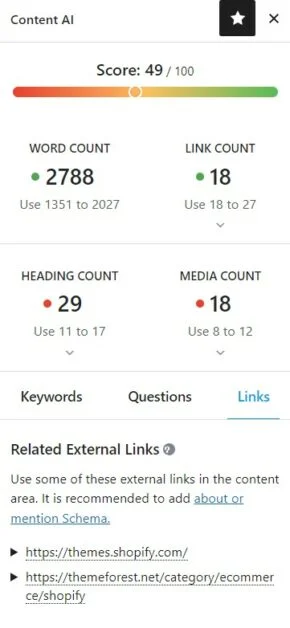
Cara Menambahkan Tautan di WordPress Secara Otomatis dengan AOISEO
Di AOISEO , Anda dapat menemukan fitur “Link Assistant” yang akan merayapi data situs Anda dan menyarankan peluang tautan internal yang sesuai untuk konten Anda.
Di Dasbor WordPress Anda, Anda dapat menavigasi ke "All in One SEO" -> "Link Assistant". Dasbor Asisten Tautan akan terbuka dan Anda dapat melihat tautan internal/eksternal di situs web Anda.
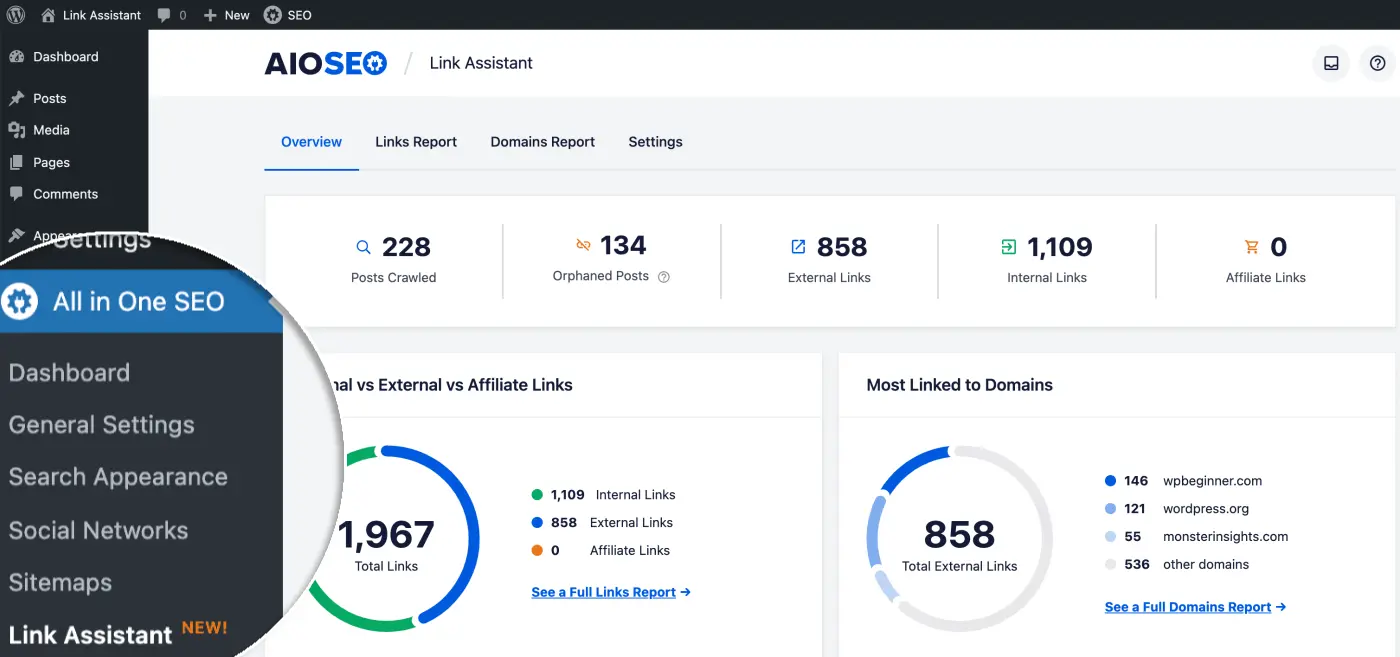
Temukan tab "Laporan Tautan" dan Anda akan melihat saran untuk posting terkait + teks jangkar terkait. Tentu saja, mereka direkomendasikan untuk peringkat SEO terbaik. Untuk menambahkan tautan dengan cepat, Anda dapat mengklik tombol "Tambahkan Tautan" tanpa membuka postingan satu per satu.
Cara Menambahkan Tautan di Tombol WordPress
Ingin menambahkan tautan ke tombol di halaman/posting WordPress? Ini cukup sederhana jika Anda menggunakan blok Tombol bawaan WordPress.
Dalam sebuah posting, Anda dapat menambahkan blok Tombol dan mengetik kontennya.
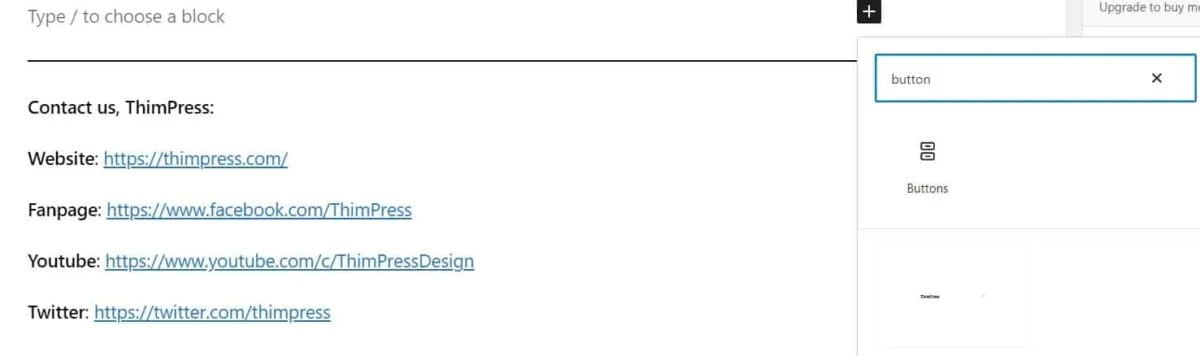
Kemudian, arahkan ke tombol “Tautan” di bilah alat – sama seperti Cara Menambahkan Tautan Internal di WordPress atau Cara Menambahkan Tautan ke Halaman Lain di WordPress .
Cara Menambahkan Tautan di WordPress: Sematkan Konten Video
Apakah Anda menyukai video dan ingin menambahkannya ke postingan Anda? Namun, mengunggah video ke halaman/posting Anda secara harfiah akan sangat memperlambat situs web Anda dan yang harus Anda lakukan adalah menyematkannya alih-alih mengunggah mentah. Selain itu, Anda dapat menyematkan konten lain, tidak hanya video.
Prosesnya adalah menambahkan blok "Sematkan" dari tombol "+", lalu menempelkan URL yang Anda inginkan ke bilah. Agar lebih mudah, Anda cukup menambahkan tautan ke kotak dan sistem akan secara otomatis menyadarinya sebagai blok "Sematkan".
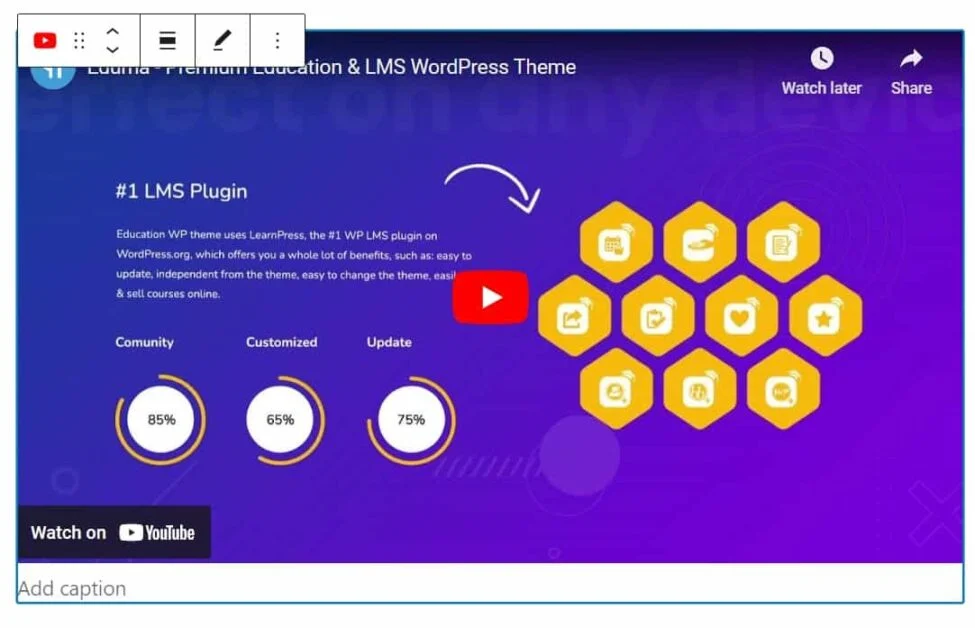
Cara Menambahkan Tautan Afiliasi ke Halaman/Posting WordPress
Jika Anda ingin meningkatkan penghasilan Anda, Anda selalu dapat Menambahkan Tautan Afiliasi ke situs WordPress karena dapat menawarkan penghasilan tetap ke banyak situs, terutama blogger.
Namun, Anda akan melakukan hal yang sama seperti tautan biasa. Satu-satunya perbedaan adalah Anda akan menambahkan tautan afiliasi Anda ke teks jangkar yang paling benar. Anda juga dapat menggunakan plugin manajemen afiliasi seperti Thirsty Affiliates.
Cara Menambahkan Tautan di WordPress: Mengatur Penyisipan Tautan di HTML
Terkadang, Anda dapat menambahkan tautan dalam HTML dengan menambahkan blok HTML khusus.
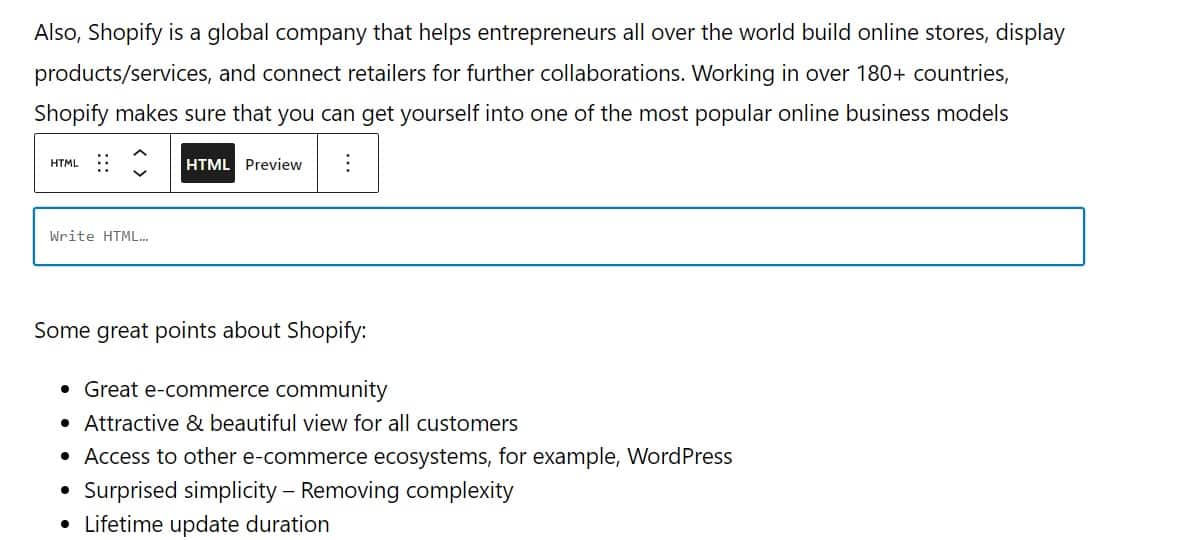
Kemudian, salin kode Anda ke kotak teks HTML. Misalnya: <a href=”domainanda.com”>kata kunci</a>.

Terakhir, Anda dapat mempratinjaunya untuk melihat perkembangannya.
Selain itu, Anda dapat memperluas opsi dengan menambahkan target=”_blank” untuk membuka tautan di tab baru, dan rel=”nofollow” untuk menyetel tautan ke tidak diikuti.
Cara Menambahkan Tautan di WordPress: Tambahkan Tautan Jangkar ke WordPress
Apakah Anda ingin menambahkan tautan ke satu paragraf tetapi tidak tahu caranya? Kemudian, “ Cara Menambahkan Tautan Jangkar di WordPress” akan bekerja dengan baik untuk Anda. Anda akan mengikuti langkah-langkah ini:
Langkah 1: Buat Tautan Jangkar
Pertama, sorot teks yang ingin Anda tautkan dan klik tombol "Tautan" di bilah alat editor. Kemudian, gunakan # sebagai awalan dan masukkan kata kunci untuk bagian yang ingin Anda lompati.
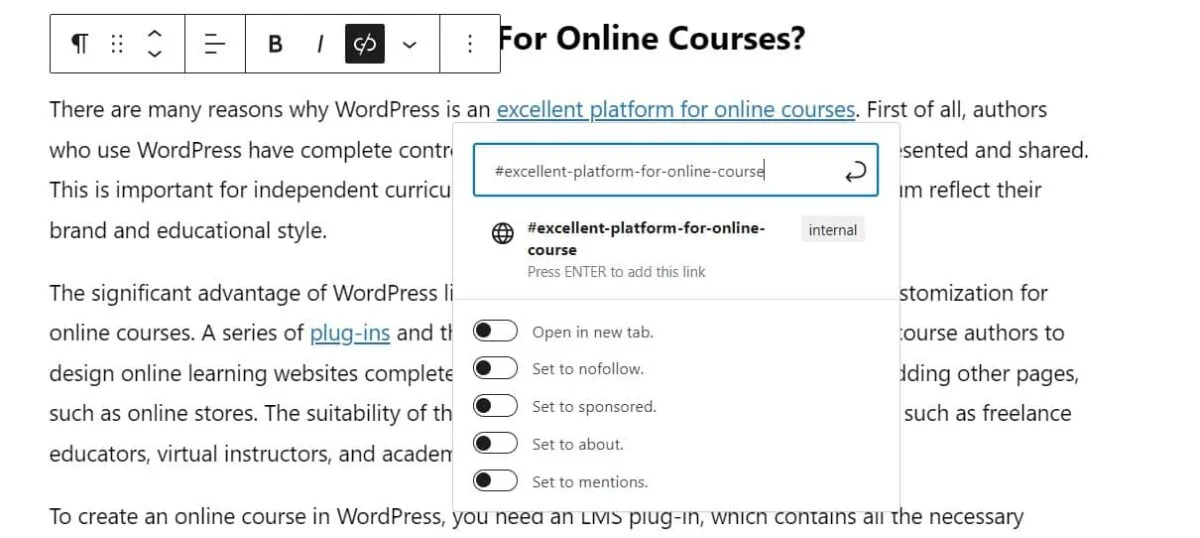
Namun, mengkliknya tidak akan menghasilkan apa-apa karena browser Anda tidak menemukannya sebagai ID.
Langkah 2: Tambahkan Atribut ID ke Bagian Tertaut
Arahkan ke area yang Anda ingin audiens tuju ketika mereka mengklik tautan jangkar dan memilih blok. Kemudian, buka tab "Advanced" di menu dropdown dan rekatkan teks yang sama yang Anda tambahkan sebagai link anchor ke dalam kotak "HTML Anchor" tanpa awalan #.
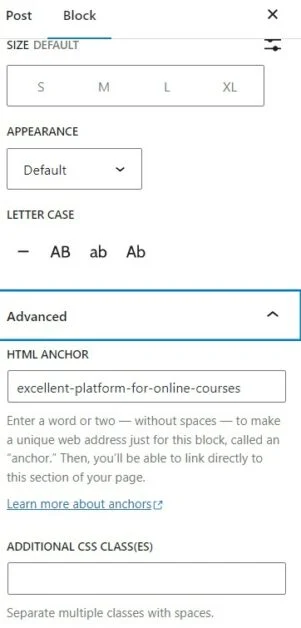
Anda dapat melakukan hal yang sama dengan satu paragraf atau semua blok untuk menyelesaikan Cara Menambahkan Tautan di WordPress .
Cara Menambahkan Tautan di WordPress: Baris Terakhir
Itu semua yang perlu Anda ketahui tentang Cara Menambahkan Tautan di WordPress . Menambahkan tautan yang tepat akan memberi Anda banyak keuntungan termasuk waktu audiens yang lama di situs, lalu lintas yang lebih baik, atau bahkan monetisasi dengan layanan & afiliasi SEO. Kami harap Anda akan menerapkan panduan & tip untuk situs Anda dengan baik dan kreatif.
Baca selengkapnya: Apa itu Shopify Plus (Paket, Harga, Fitur, & Ulasan)
